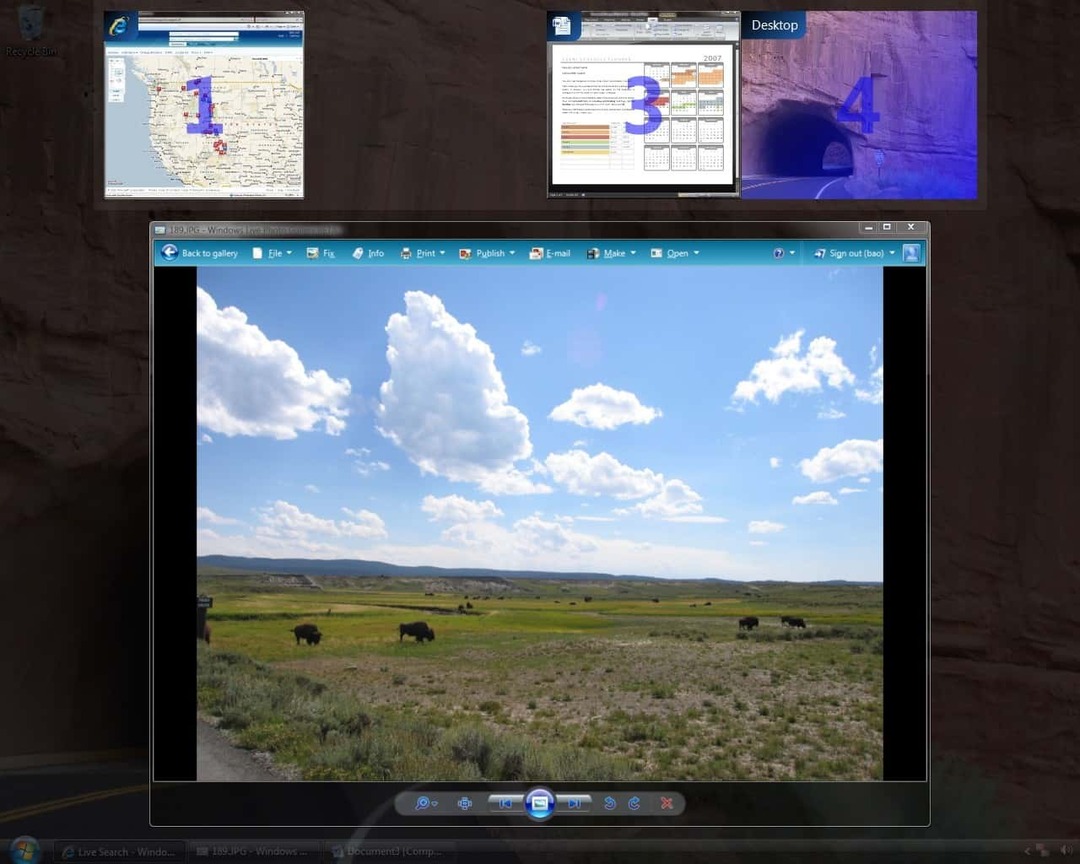Acest software vă va menține drivere în funcțiune, astfel vă va proteja de erorile obișnuite ale computerului și de defecțiunile hardware. Verificați acum toate driverele în 3 pași simpli:
- Descărcați DriverFix (fișier descărcat verificat).
- Clic Incepe scanarea pentru a găsi toți driverele problematice.
- Clic Actualizați driverele pentru a obține versiuni noi și pentru a evita defecțiunile sistemului.
- DriverFix a fost descărcat de 0 cititori luna aceasta.
Alt + Tab funcția pe Windows permite utilizatorilor să comute convenabil între aplicația care rulează într-un ritm rapid. Funcția acestei ferestre este, desigur, excelentă pentru persoanele care doresc o metodă eficientă multitasking. Cu toate acestea, caracteristica „fila alt” are limitările și inconvenientele sale. Prin urmare, dacă sunteți în căutarea unei funcții mai eficiente care să vă ajute să efectuați mai multe sarcini, atunci este posibil să doriți să încercați o alternativă cu filă alternativă.
O alternativă la fila Alt poate fie să vă îmbunătățească caracteristica „fila Alt”, făcându-l mai atractiv și mai convenabil, fie să înlocuiască în întregime caracteristica „fila Alt”. Mai jos vom discuta despre cele mai bune programe care vă vor ajuta să comutați cu ușurință între programele pe care le rulați. Aplicațiile din această listă nu sunt în ordine specială. Mai degrabă, au intrat în această listă, deoarece fiecare oferă avantaje unice.
Software de înlocuire Alt Tab

Ușor și portabil. Funcționează pe majoritatea versiunilor de Windows, inclusiv Windows 10.
În timp ce mecanicul tab-ului alt este ușor de utilizat, nu este convenabil dacă doriți să aveți acces rapid la numeroase ferestre în același timp. Cu alte cuvinte, cu cât aveți mai multe ferestre deschise, cu atât este mai puțin convenabilă caracteristica filei alt. Cu toate acestea, cu FastWindowSwitcher, utilizatorii vor putea accesa cu ușurință numeroase programe prin simpla atingere a unui buton.
Nu numai că această alternativă cu filă alternativă este extrem de funcțională, dar este și portabilă. Nu este necesară nicio instalare pentru a utiliza această aplicație. Aceasta înseamnă că puteți pune programul pe un stick USB sau portabil și utilizați-l pe orice computer doriți.
Întrucât aplicația se referă la comoditate și ușurință în utilizare, nu se deschide într-o fereastră separată. În schimb, utilizatorii pot apăsa tasta combo implicită, care este tasta Windows + Y pentru a accesa programul. Dacă apăsați aceste două taste împreună, vor apărea litere pe ecran, care plutesc peste fiecare dintre aplicațiile pe care le-ați deschis. În acest fel, trebuie doar să apăsați una dintre literele corespunzătoare de pe tastatură pentru a accesa programul dorit. După cum puteți vedea, acest mecanic este ideal pentru utilizatorii care au multe aplicații deschise în același timp.
Utilizatorii, desigur, au opțiunea de a modifica tastele implicite accesând pictograma aplicației situată în bara de activități. Click dreapta pe pictogramă și faceți clic pe setări, atunci veți avea posibilitatea de a vă schimba comanda rapidă. 
Pe scurt, utilizatorii care caută un program ușor care le facilitează gestionarea unei game largi de programe vor fi interesați de FastWindowSwitcher. Deși nu vine cu numeroase caracteristici, FastWindowSwitcher este încă un program excelent pentru multitasking.
- CITEȘTE ȘI: Fila Alt din Windows 10: Ce s-a schimbat

Această aplicație este ideală pentru utilizatorii care preferă multitasking cu tastatura în loc de mouse. Este, de asemenea, minunat pentru cei care folosesc cantități mari de aplicații în același timp.
Switcheroo nu este probabil cea mai rapidă alternativă cu filă alternativă din bloc, dar este cu siguranță cea mai convenabilă dacă aveți peste 10 aplicații deschise simultan. Programul funcționează ca un motor de căutare, utilizatorii trebuie doar să introducă primele litere ale unui program deschis și acesta va apărea pe o listă. Desigur, va trebui să deschideți mai întâi aplicația Switcheroo.
Acest lucru se poate face apăsând tastele Alt și spațiu împreună în același timp. Utilizatorii care doresc să schimbe tasta rapidă pentru deschiderea Switcheroo pot accesa meniul de opțiuni găsit pe pictograma Switcheroo din bara de sarcini.
Aplicația este încă oficială în faza beta. Cu toate acestea, funcționează excelent chiar și pe Windows 10. Este un instrument fantastic care poate fi utilizat de toți utilizatorii. Atât utilizatorii Windows amatori, cât și cei experți pot utiliza Switcheroo pentru a facilita în mod semnificativ multitasking-ul lor.
Nu există caracteristici speciale sau elemente grafice ale Switcheroo care sunt utilizate pentru a atrage utilizatorii. Mai degrabă oferă utilizatorilor un instrument simplu, extrem de eficient.
- CITEȘTE ȘI: Rezolvați „Alt Tab” care nu funcționează în Windows 8, 8.1, 10

Acest instrument oferă utilizatorilor o gamă largă de opțiuni de personalizare care pot fi utilizate pentru a îmbunătăți atât estetica, cât și funcționalitatea caracteristicii tabului alt. Poate fi utilizat numai pe Windows 7 și Vista.
Cu această aplicație, nu numai că veți avea capacitatea de a modificați poziționarea filelor, dar îi veți putea schimba și culorile, fonturile și dimensiunile. Puteți schimba starea ferestrei din colțul din stânga sus al acestei ferestre. 
Comutatorul facilitează, de asemenea, comutarea filelor cu funcția de căutare. Funcția de căutare a Switcher funcționează la fel ca cea prezentată pe Switcheroo. Utilizatorii pot începe să tasteze programul pe care îl rulează pentru a-l găsi rapid. Funcția poate fi utilizată pentru a găsi aplicații și pe alte monitoare.
Așa este, acest program este compatibil cu setările pentru mai multe monitoare. Acest lucru face ca multitasking-ul să devină mult mai ușor pentru profesioniști precum scriitori, programatori, designeri etc. 
Un alt lucru extraordinar despre această alternativă cu filă alternativă este că oferă utilizatorilor numeroase taste rapide. Puteți schimba aceste comenzi rapide la tastele rapide la alegere. De asemenea, utilizatorii pot utiliza funcția de comandă rapidă a mouse-ului. Atunci când această funcție este utilizată, utilizatorii pot accesa rapid un program la alegerea sa, mutând mouse-ul într-o anumită poziție. De exemplu, vă puteți configura setările astfel încât, de fiecare dată când mutați mouse-ul în colțul din dreapta sus al ecranului, documente Google se va deschide. Desigur, anumite butoane ale mouse-ului pot fi configurate și pentru a vă oferi aceleași rezultate.
Una peste alta, Switcher este un program puternic, care este dotat cu instrumente, caracteristici și opțiuni de personalizare. Poate că singurul dezavantaj al acestui program este că funcționează doar pe Windows 7 și Vista.

Compatibil cu Windows 7, 8, 8.1 și 10. Include funcții de ajustare a filelor alt, precum și numeroase alte caracteristici de personalizare.
După cum sugerează și numele, utilizatorii vor putea modifica o mare varietate de lucruri despre computerul lor. În această aplicație puteți adăuga marcaje, vizualiza informații despre sistem, modifica aspectele, adăuga personalizate accente, adăugați scheme, reglați pictogramele, reglați meniurile, reglați ferestrele, încetiniți animațiile de pe PC și multe altele Mai Mult. Funcțiile menționate aici sunt doar o scurtă privire asupra a ceea ce oferă Winaero Tweaker. Desigur, această opțiune permite, de asemenea, utilizatorilor să modifice funcția de filă alt.
În Winaero Tweaker, utilizatorii vor putea schimba aspectul ferestrei de dialog alt + tab. Aceștia pot folosi programul pentru a crește transparența dialogului. În plus, puteți estompa desktopul de fundal atunci când utilizați funcția de filă alt, care vă va ajuta să vă concentrați asupra comutării aplicațiilor. Alternativ, alegeți să utilizați opțiunea „Ascunde ferestrele deschise”. Când modificați fila cu această opțiune activată, se deschide într-o altă fereastră fără un fundal care să vă distragă atenția. Utilizatorii pot modifica dimensiunile marginilor miniaturilor. De asemenea, puteți personaliza distanța verticală, precum și distanța orizontală între miniaturi. 
Una peste alta, dacă sunteți în căutarea a ceva care vă permite să modificați fila alt, precum și alte funcții pe Windows, atunci veți dori să încercați Winaero Tweaker.
Concluzie
Iată-l, cel mai bun 4 alternative de filă alternativă pentru Windows. Fiecare dintre aceste aplicații are dezavantajele și avantajele sale unice și depinde de dvs. să decideți ce funcționează cel mai bine pentru dvs. Cu toate acestea, un lucru este sigur, orice program pe care îl alegeți va facilita multitaskingul.
CITEȘTE ȘI:
- Funcțiile multitasking vin la aplicația standard OneNote pe Windows 10
- Cum se remediază Battlefield 1 în mod constant alt tab-uri pentru creșterea procesorului
- Cele mai bune 7 mini tastaturi wireless pentru PC